روش ساخت استیکر واتساپ در آیفون و اندروید [2023]
![روش ساخت استیکر برای واتساپ در آیفون و اندروید [2023]](https://www.raveshtech.ir/wp-content/uploads/2020/04/pexels-anton-4132538-780x470.jpg)
استیکرها روشی سریع و سرگرم کننده برای انتقال افکار و احساسات در واتساپ هستند. اما اگر بخواهید یک بسته استیکر اختصاصی برای خود بسازید چه؟ در پاسخ باید گفت احتمال دارد که واتساپ در آینده ویژگی ساخت استیکر را برای اپلیکش خود، تو-ساخت کند. اما در حال حاضر برای ساخت استیکر واتساپ یا می توانید از برنامه های جانبی همانند Sticker.ly که یک برنامه رایگان است استفاده کنید و یا اینکه برای ایجاد استیکر از نسخه وب واتساپ بهره ببرید.
چگونه می توانیم برای واتساپ استیکر بسازیم؟
پیش از انجام هر کاری می باید نسخه برنامه Sticker.ly را برای آیفون یا اندورید خود دانلود و نصب کنید. گام پسین، گرداوری، چند عکس برای ساخت بسته چپسر یا استیکر می باشد. برای این کار، می توانید عکس بگیرید و یا اینکه عکس های دلخواه خود را از اینترنت بگیرید. اگر می خواهید برچسب یا استیکر را با عکس های سلفی بسازید، بهتر است که پس زمینه عکس شما خنثی باشد. اکنون گام های زیر را دنبال کنید:
- برنامه Sticker.ly را پس از دانلود و نصب در گوشی خود باز کنید. پس از آن دکمه + را در پایین برنامه بتپید.
- در زیر عنوان Create sticker که به معنای ساخت استیکر واتساپ است، یکی از گزینههای Animated یا Regular را برگزینید.
- با تَپ کردن گزینه Allow Access to All Photos به برنامه اجازه دسترسی به عکسها را بدهید.
- سپس عکس دلخواه خود را که میخواهید به چپسِر/استیکر تبدیل شود برگزینید. اکنون عکس خود را بطور دلخواه ویرایش کنید. گزینه Auto بطور خودکار تصویر را برش میزند. همچنین شما میتوانید به استیکر خود متن، ایموجی یا پسزمینه بیافزائید.
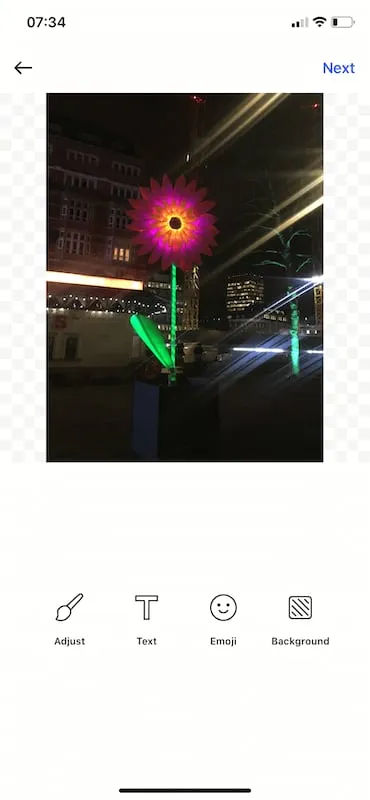 |
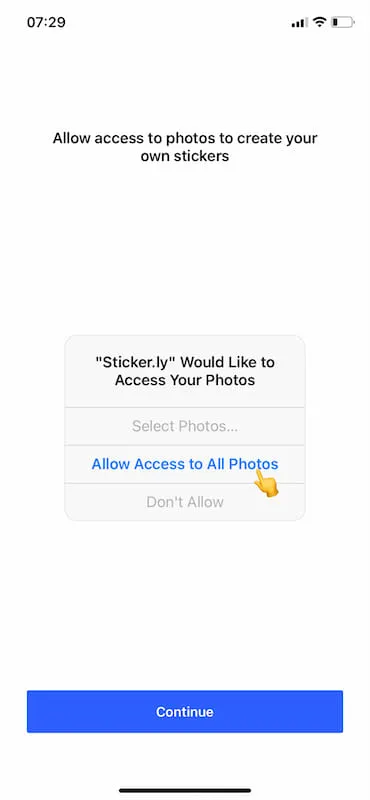 |
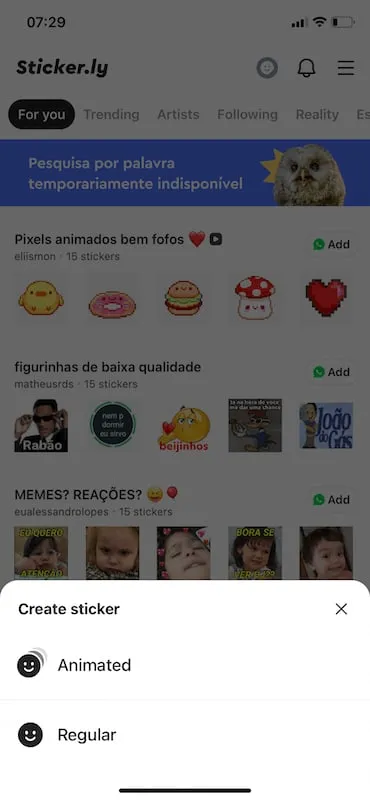 |
- با گزینه Manual میتوانید بخشی از عکس را برای ساخت استیکر، انتخاب کنید.
- آیکون Crop یا برش به شما امکان میدهد که یک برش چارگوش از عکس خود داشته باشید.
- پس از انجام ویرایش دکمه Next را بزنید و عکس را ذخیره کنید.
 |
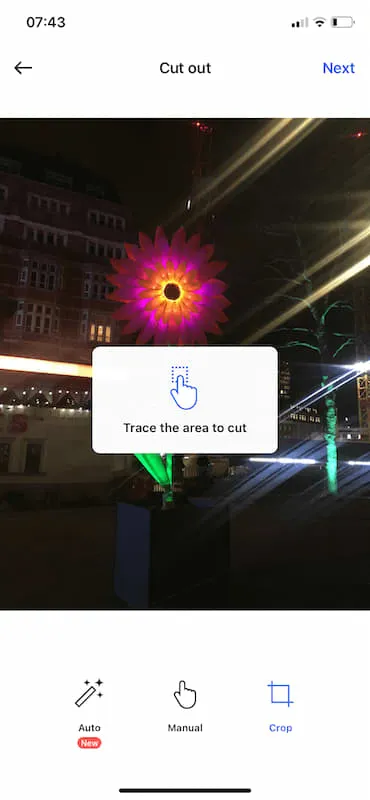 |
 |
- بسته استیکر خود را که میخواهید عکس ویرایش شده در آن باشد انتخاب کنید و یا اینکه یه بسته یا پک تازه استیکر برای خود بسازید.
- استیکر را نامگذاری کنید.
- در پایان هم دکمه add to WhatsApp را تَپ کنید تا کار ساخت استیکر واتساپ پایان یابد.
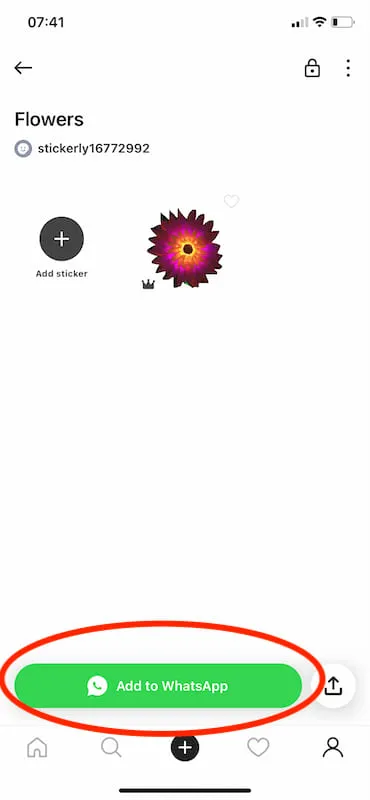 |
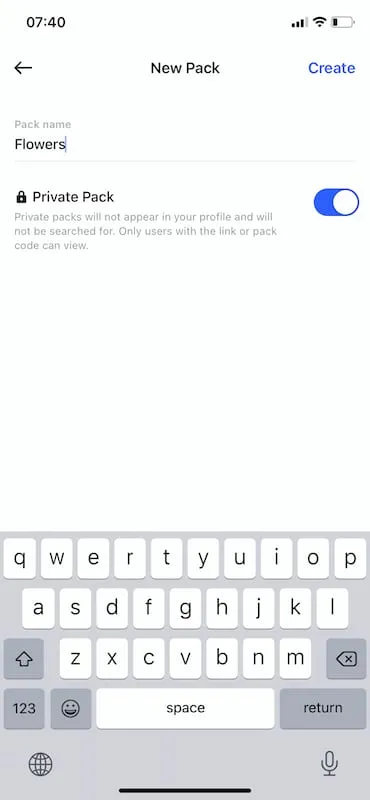 |
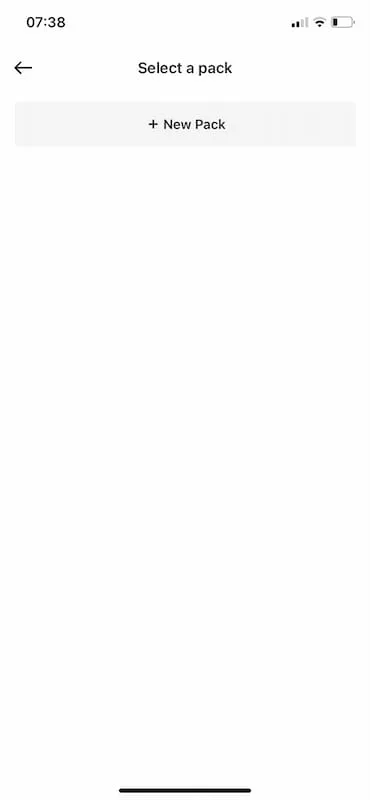 |
ساخت استیکر در واتساپ وب
خوشبختانه کاربران میتوانند برای ساخت استیکر از نسخه وب واتساپ نیز استفاده کنند. برای انجام کار گامهای زیر را دنبال کنید:
- در کنار نوار متنی واتساپ وب، آیکون استیکر را تَپ کلیک کنید.
- سپس Create را انتخاب کنید.
- عکس دلخواه خود را افزوده و در صورت نیاز آن را ویرایش کنید. ابزارهای ویرایش همچون، ایموجی، متن، برش، تغییر اندازه و چرخاندن تصویر را میتوانید در بالای عکس ببینید.
- در پایان هم دکمه Send را بزنید.
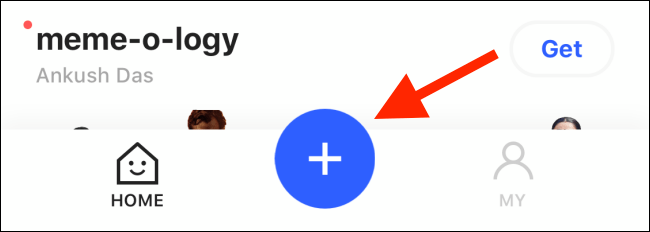
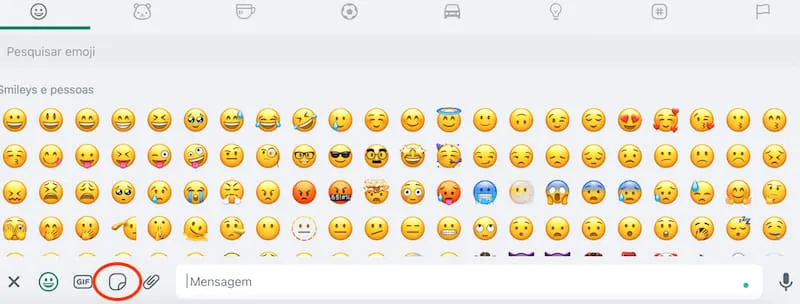
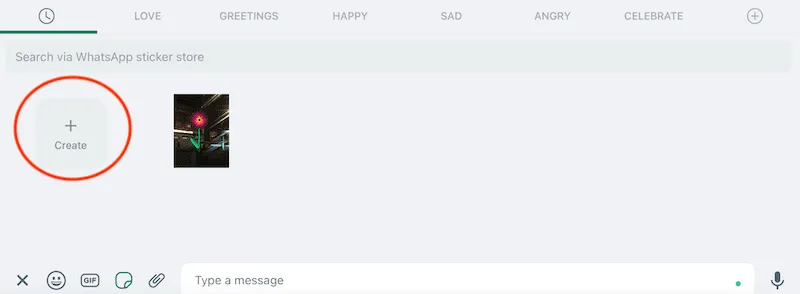
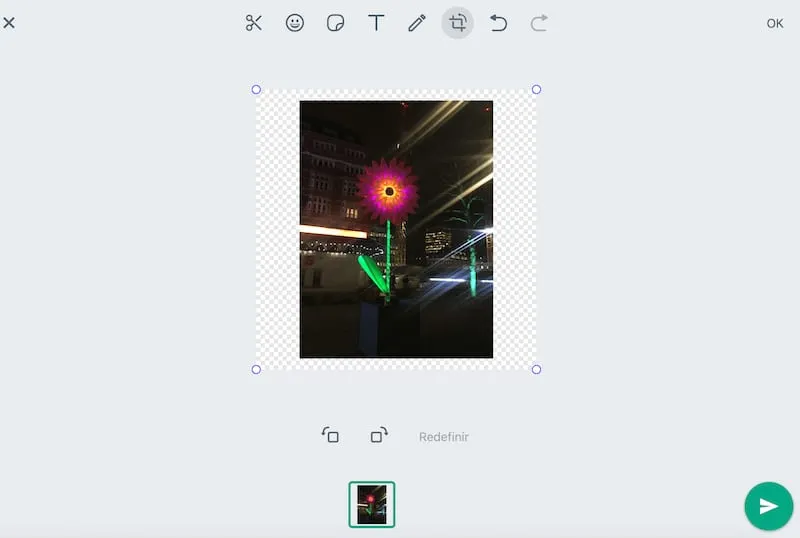
عالییی قربان
عالییییی خیلی خیلی خیلی خیلی خیلی ممنون دنبالش بودم
موفق باشید و سلامت❤️
سلام.روز بخیر.چطوری عکسهای گالریم را به برنامش اضافه کنم برای تبدیل ب استیکر